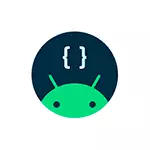
すべてが正常に動作することができ、ではありませんが、5月 - 執筆の時点では、この方法は、Google Chromeの(それが最後のMicrosoft EDGEに働くことが報告されている)とADBと協力のためのwebadb Webインターフェイスベータの実験的な機能でありますすでにそれを必要とする人のための興味深いもの。
Webadbでの接続順序
検討中の機能を使用するには、次の準備のアクションを実行する必要があります。
- Chromeで実験的な機能「新しいUSBバックエンドを」有効にする://フラグ。私たちは、pagechromeに行く://フラグ/#新-USB-backenと値にパラメータを切り替えます有効。、その後、ブラウザを再起動するためにリニューアルボタンを押してください。検討:他の実験的な機能と同様に、これは完全に消失又は、逆にすることができる、実験リストから消えた、従来のクロム関数になります。
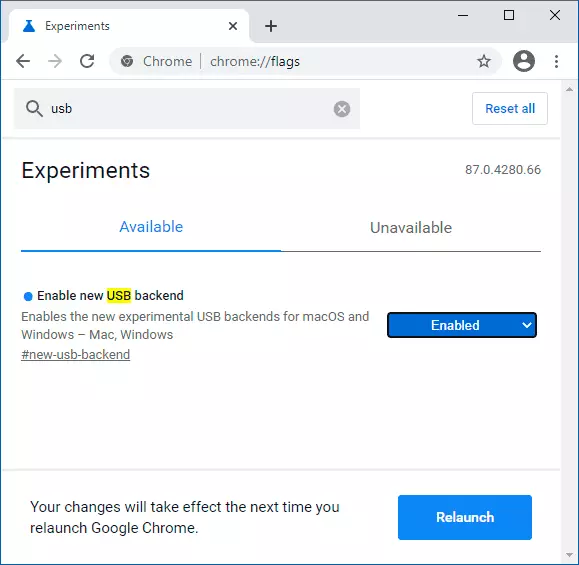
- あなたのAndroidスマートフォンやタブレットのUSBデバッグを有効にして、それをコンピュータに接続します。
次に、あなたはブラウザでWebadb経由でADBシェルを使用して起動することができます。
- サイトhttps://webadb.com/に移動し、「デバイスの追加」をクリックします。お使いのデバイスは、(USBデバッグが有効になっていて、コンピュータ上で必要なドライバを入手したとき)リストに含まれて追加する必要があります。
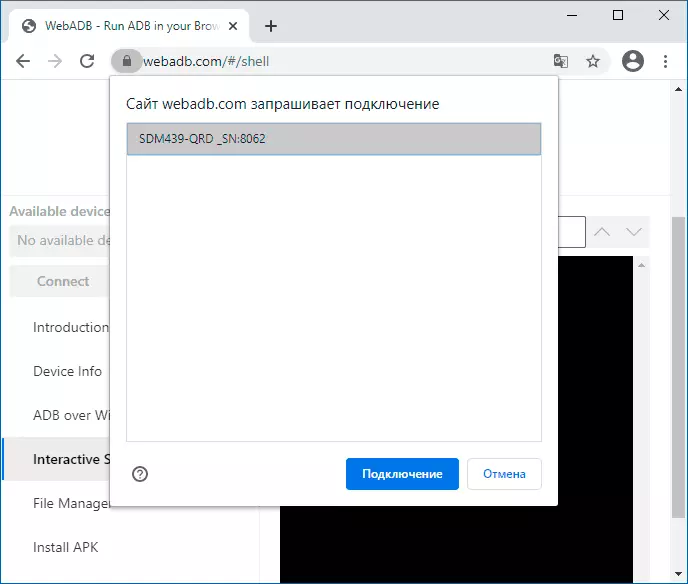
- 押して「接続」ボタンは、Androidの画面上での接続を許可 - デバイスが接続されています。
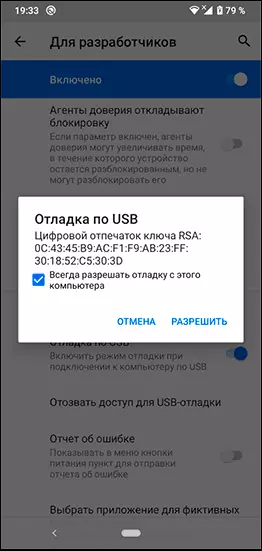
- コンソールでコマンドを実行するには、「対話型シェル」に進みます。コマンドは、彼らがADBシェルにあったかのように、例えば、我々は入力し、インストールされたパッケージの一覧を取得するように求めADBシェルPmのリストパッケージ、 NS 午後一覧パッケージ。
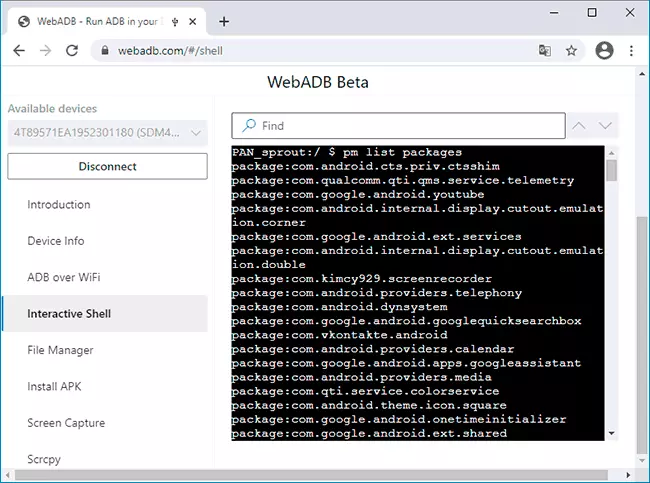
- WebadBで同じ場所では、デバイス、画面キャプチャ、画面放送(SCRCPY)にAPKをインストールし、既製のファイルマネージャのWebインターフェイスがあります。

試験中、私はそのようなADBや他のいくつかのチームとAndroidの画面入力などの簡単なものを、試してみました - 一般的には、動作します。

すべてではないと、例えば、スマートフォンはWEBADBができません見に回復に再起動しました。また、独自のデバッグドライバとの接続デバイスは、(例えば、サムスン)が動作しないことが報告されています。
しかし、機会自体が、私が思うに、誰かのために興味深いものになる、加えて、グーグルのこの種の将来のツールは将来的に表示されることが可能です。
